NetScaler CPXの構成
NetScaler CPXインスタンスを構成するには、Linux Docker ホストからCLIプロンプトにアクセスするか、NetScaler NITRO APIを使用します。
コマンドラインインターフェイスを使用したNetScaler CPXインスタンスの構成
Dockerホストにアクセスし、次の図に示すように、インスタンスのSSHプロンプトにログオンします。NetScaler CPXインスタンスへのログオンに使用する、デフォルトの管理者資格情報はroot/linuxです。
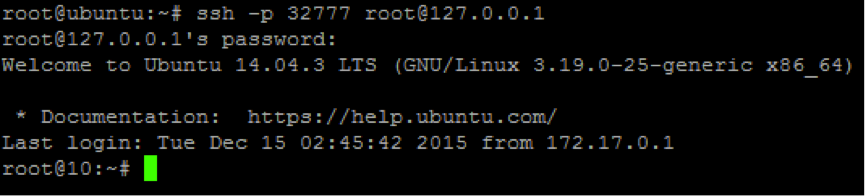
次のコマンドを入力して、インスタンスのコマンドラインプロンプトでCLIコマンドを実行します。cli_script.sh “\<コマンド\>”
例:
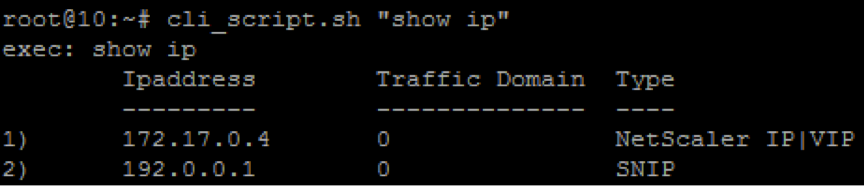
インスタンスのプロンプトからログアウトするには、「logout」と入力します。
NITRO APIを使用してNetScaler CPXインスタンスを構成する
NetScaler NITRO APIを使用してNetScaler CPXインスタンスを構成できます。
Nitro APIを使用してNetScaler CPXインスタンスを構成するには、Webブラウザーで次のように入力します。
http://<host_IP_address>:<port>/nitro/v1/config/<resource-type\
Nitro APIを使用して統計情報を取得するには、Webブラウザーで次のように入力します。:
http://\<host\_IP\_address\>:\<port\>/nitro/v1/stat/\<resource-type\
NITRO APIの使用について詳しくは、「REST Webサービス(REST Web Services)」を参照してください。NetScaler CPXの場合は、netscaler-ip-addressが記載されている場所でCPX IP address:portを使用してください。
ジョブを使用したNetScaler CPXインスタンスの構成
NetScaler ADM でジョブを作成して実行することにより、NetScaler CPXインスタンスを構成できます。構成テンプレートの構成を使用する、ほかのデバイスで利用可能な構成を抽出する、テキストファイルに保存された構成を使用するなどの方法があります。また、別のインスタンスで構成ユーティリティを使用して行われた構成を記録することもできます。その後、NetScaler ADM は、NetScaler CPXインスタンスで使用できる対応するCLIコマンドを表示します。構成を選択したら、構成をロードするNetScaler CPXインスタンスを選択し、変数値を指定してジョブを実行する必要があります。
ジョブを使用してNetScaler CPXインスタンスを構成するには:
-
管理者資格情報を使用して、NetScaler ADMにログオンします。
-
[Networks]>[Configuration Jobs] の順に選択してから、[Create Job] をクリックします。
-
必要な値を指定して、構成ソースを選択します。実行するコマンドを入力することもできます。
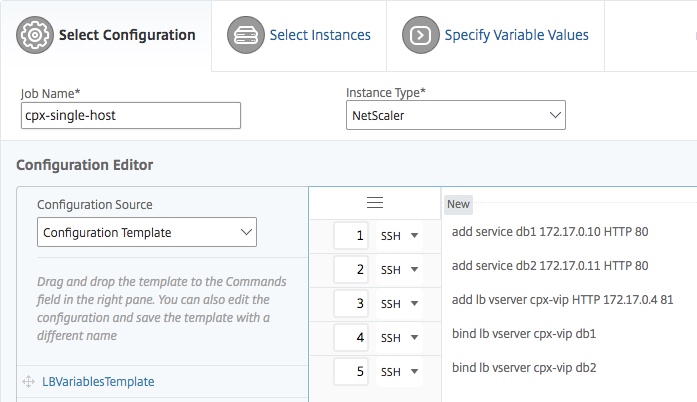
-
構成を実行するNetScaler CPXインスタンスを選択して、「次へ」をクリックします。
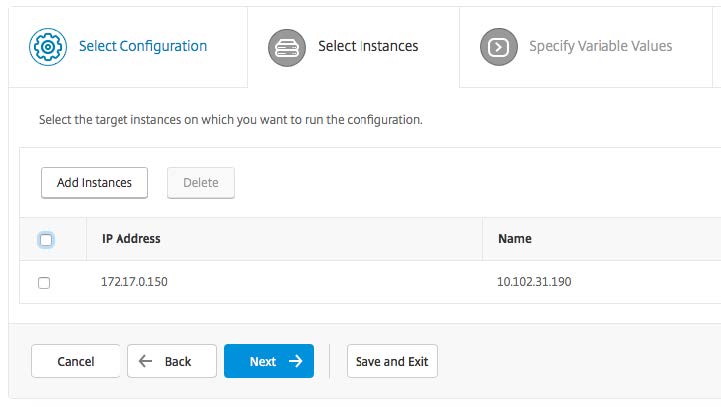
-
実行設定を指定して [Finish] をクリックすると、NetScaler CPXインスタンスでコマンドが実行されます。設定を保存して後で実行する場合は、[ 保存して終了] をクリックします。
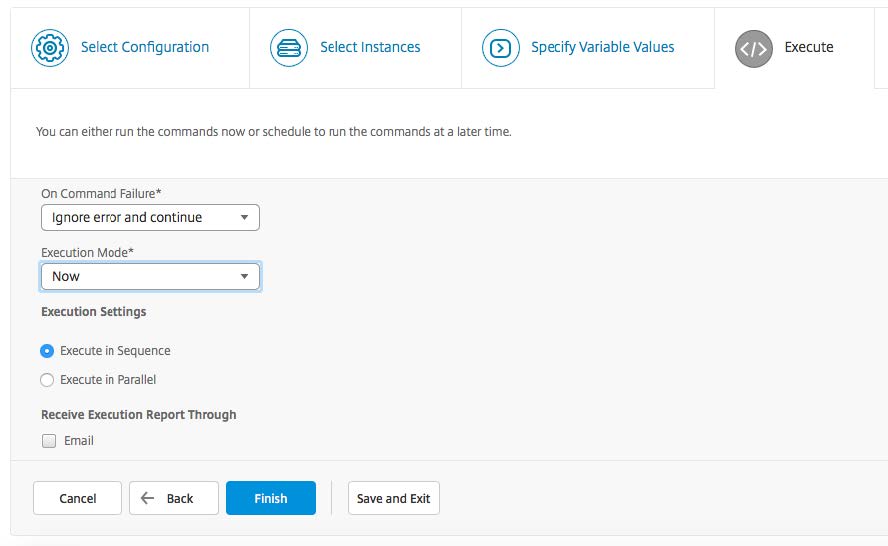
NetScaler CPXインスタンスのログストリーム配信の構成
NetScaler CPXインスタンスでログストリーミングを構成して、Webページのパフォーマンスデータ、フローとユーザーセッションレベルの情報、およびアプリケーションパフォーマンスの監視と分析に必要なデータベース情報を収集できます。これらのデータレコードはNetScaler ADMに送信され、ここから全アプリケーションのリアルタイムレポートと履歴レポートを表示できます。
NetScaler CPXインスタンスでログストリーミングを構成するには、まずNetScaler ulfd CPXインスタンスでAppFlow機能とデーモンを有効にする必要があります。ulfdデーモンを有効にするときに、リアルタイムレポートと履歴レポートを監視するNetScaler ADMのIPアドレスを指定する必要があります。次に、AppFlowコレクター、アクション、およびポリシーを構成し、AppFlowポリシーをグローバルにバインドする必要があります。
ulfdデーモンからNetScaler ADMに送信されるフローレコードは、すべて単一のログ形式に統一されています。
ログストリーミングは、NetScaler CPXインスタンスのコマンドラインインターフェイスを使用するか、NetScaler ADM のジョブ機能を使用して構成できます。
レコードを監視する前に、NetScaler CPXインスタンスをNetScaler ADM に追加する必要があります。NetScaler CPXインスタンスをNetScaler ADM に追加する方法の詳細については、「NetScaler ADM を使用してNetScaler CPXインスタンスをインストールする」を参照してください。
NetScaler CPXインスタンスでログストリーミングを構成するには:
-
次のコマンドを実行して、AppFlow機能を有効にします:
enable ns feature AppFlow -
次のコマンドを実行して、ulfdデーモンを有効にします:
set ns param -ulfd ENABLED -loggerip <NUMS_IP_Address> -
次のコマンドを実行して、AppFlowコレクター、アクション、およびポリシーを構成し、そのポリシーをグローバルにバインドします:
add appflow collector <name> -IPAddress <ipaddress>`
set appflow param -templateRefresh 3600 -httpUrl ENABLED -httpCookie ENABLED -httpReferer ENABLED -httpMethod ENABLED -httpHost ENABLED -httpUserAgent ENABLED -httpContentType ENABLED -httpAuthorization ENABLED -httpVia ENABLED -httpXForwardedFor ENABLED -httpLocation ENABLED -httpSetCookie ENABLED -httpSetCookie2 ENABLED -connectionChaining ENABLED -httpDomain Enabled
add appflow action <name> --collectors <string> ... [-clientSideMeasurements (Enabled|Disabled) ]
add appflow policy <name> true <action>
bind appflow global <policyName> <priority> [<gotoPriorityExpression [-type <type>]
<!--NeedCopy-->
注: ダミーのIPアドレスを使用してAppFlowコレクターを構成する必要があります。